win10教育版关闭自动更新方法
- WBOYWBOYWBOYWBOYWBOYWBOYWBOYWBOYWBOYWBOYWBOYWBOYWB转载
- 2024-01-31 21:03:251062浏览
php小编柚子教你一招,轻松关闭 Win10 教育版自动更新!无需复杂操作,三步搞定,让你安心使用,远离更新烦恼。
win10教育版关闭自动更新方法:
1、请先按下Win键,或者从左下方的开始菜单中,选取电源按键上方的“设置”选项。
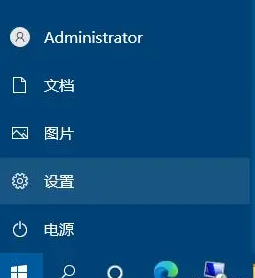
2、进入Windows设定的窗口之后,您可以使用搜索框进行精确查找所需设定,或者直接点击“更新与安全(Windows更新、恢复、备份)”相关项目。
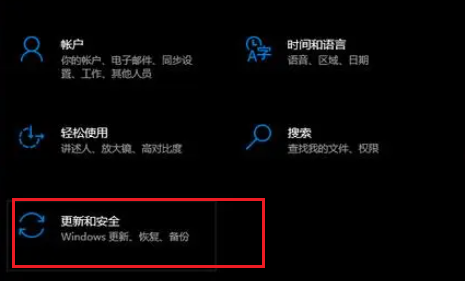
3、在更新与安全的主页面设置窗口中,很明了地看到Windows更新已被选择到左侧,右侧则是高级选项(其他更新控制和设置)。
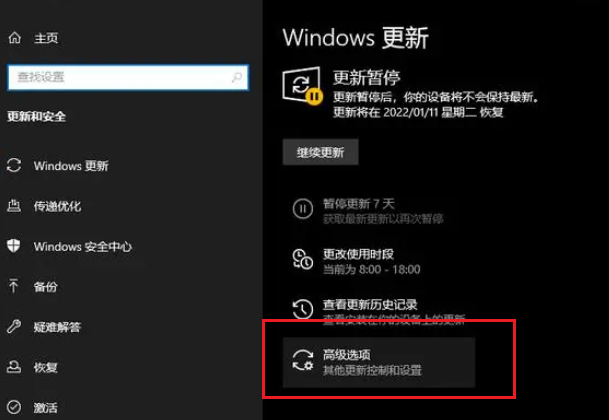
4、在暂停更新的位置,您可以选择暂停更新的日期,最长可达35天。
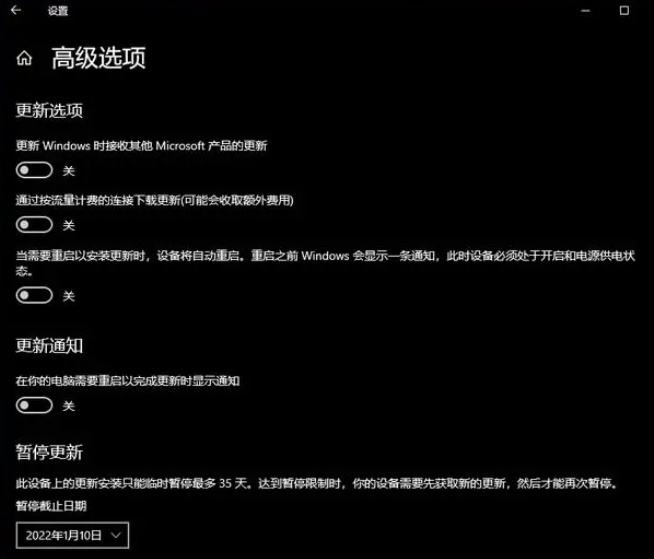
以上是win10教育版关闭自动更新方法的详细内容。更多信息请关注PHP中文网其他相关文章!
声明:
本文转载于:somode.com。如有侵权,请联系admin@php.cn删除
上一篇:win10教育版怎么设置定时关机下一篇:win10教育版和企业版的区别

